보고서 사용자 지정하기¶
Odoo에서는 강력하면서도 사용하기 쉬운 보고 프레임워크가 함께 제공됩니다. 엔진을 통해 특정 그룹화 및 레이아웃**을 사용하여 **세금 보고서, 재무상태표 및 **손익계산서**와 같은 새로운 보고서를 작성할 수 있습니다.
중요
회계 보고서를 생성하는 인터페이스로 액세스하려면 :ref:`개발자 모드 <developer-mode>`를 활성화하세요.
새로운 보고서를 생성하려면 또는 변형 작성을 할 수 있습니다.
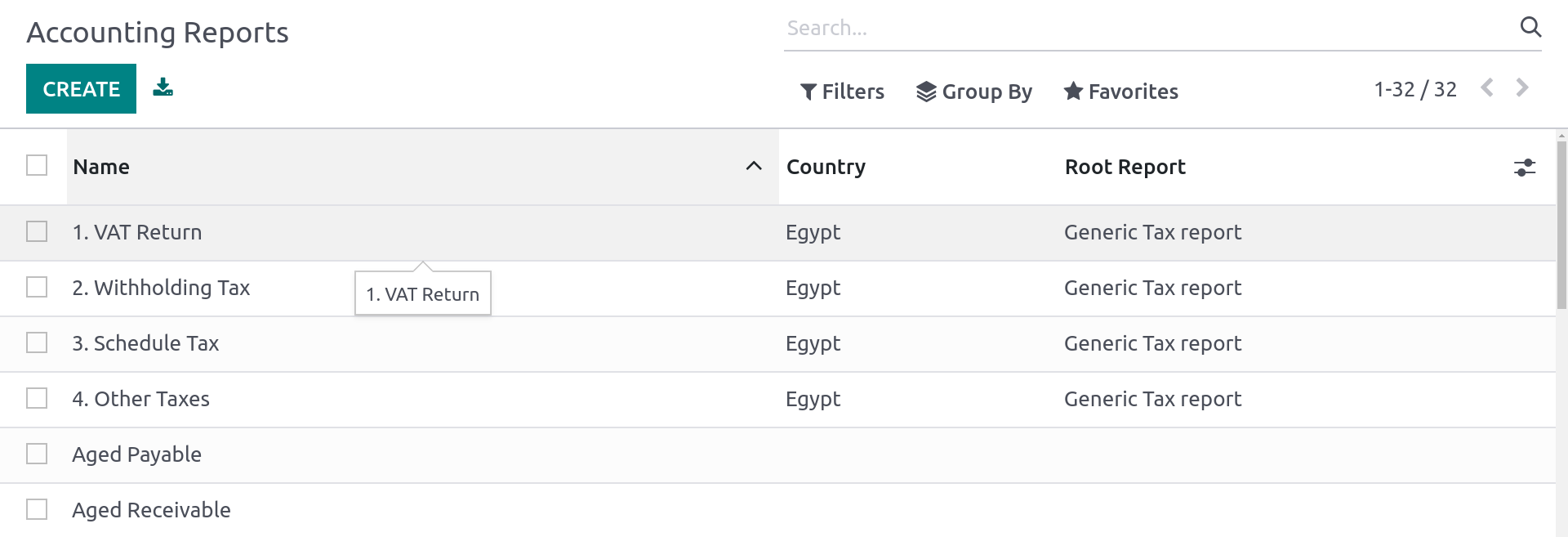
루트 보고서¶
루트 보고서는 일반이자 중립적인 회계 보고서라고 할 수 있습니다. 이는 국내용 회계 버전을 구축하는 모델 역할을 합니다. 보고서에 루트 보고서가 없으면 해당 보고서 자체가 루트 보고서로 간주됩니다.
Example
벨기에 및 미국에 대한 세금 보고서는 모두 동일한 일반 버전을 기본으로 사용하고 이를 국내 규정에 맞게 조정합니다.
새로운 루트 보고서를 생성할 때 해당 보고서에 대한 **메뉴 항목**을 만들어야 합니다. 이렇게 하려면 보고서를 열어서 해당 보고서의 :menuselection:`작업 –> 메뉴 항목 생성`을 클릭합니다. 페이지를 새로 고침하면 이제 :menuselection:`회계 –> 보고`에서 보고서를 사용할 수 있습니다.
참고
국가에 있는 세무 당국에서 특정 유형의 신규 보고서를 요구하는 경우와 같이, 새로운 루트 보고서를 작성해야 하는 경우는 드뭅니다.
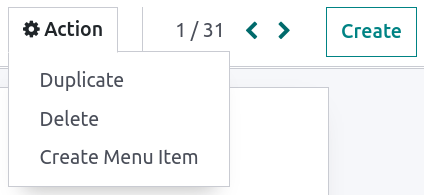
세부선택¶
변형은 루트 보고서의 국가별 버전이므로 항상 루트 보고서를 참조합니다. 변형 생성을 하려면 새 보고서를 생성할 때 루트 보고서 필드에서 일반 (루트) 보고서를 선택하세요.
회계 앱의 기본 메뉴 중 하나에서 루트 보고서를 열면, 모든 변형 항목이 화면 오른쪽 상단에 있는 변형 선택기에 표시됩니다.
Example
다음 이미지에 있는 VAT 보고서 (BE)`는 :guilabel:`일반 세금 보고서 루트의 변형입니다.
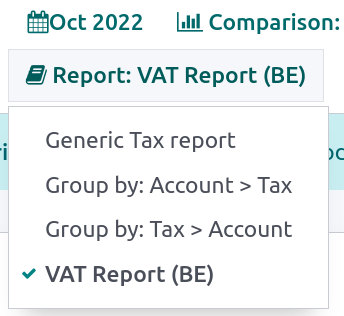
명세¶
보고서 (루트 또는 변형)를 생성한 후에는 내용을 입력해야 합니다. :guilabel:`줄 추가`를 클릭하여 새로운 줄을 생성하거나 기존 줄을 클릭하여 수정할 수 있습니다. 모든 줄에는 :guilabel:`이름`이 *필수*이며, 수식에서 해당 값을 사용하려는 경우 선택 사항으로 :guilabel:`코드`(직접 선택)를 입력할 수 있습니다.
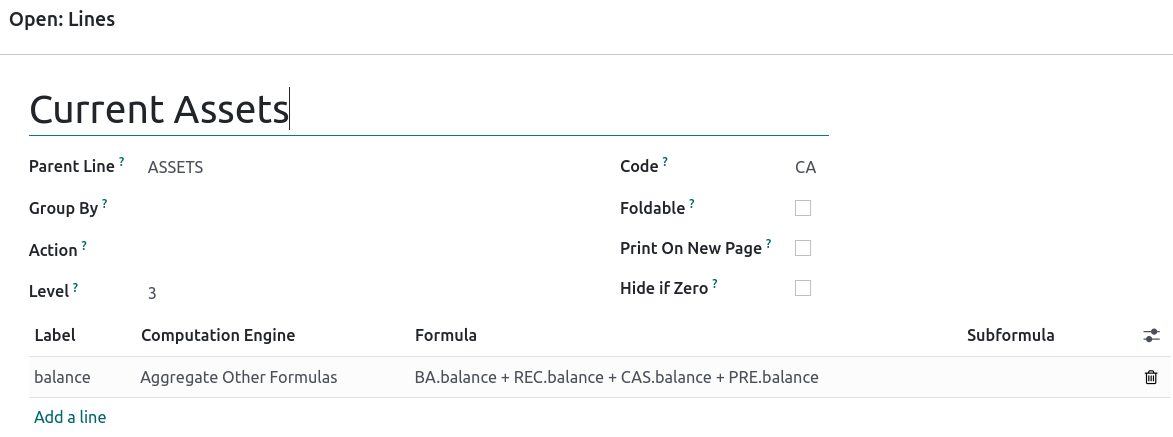
표현식¶
각 줄에는 하나 또는 여러 개의 **표현식**을 입력할 수 있습니다. 표현식은 보고서 라인에 필요한 **하위 변수**라고 할 수 있습니다. 표현식을 생성하려면 줄 보고서 내부에서 :guilabel:`줄 추가`를 클릭합니다.
표현식을 만들 때는, 해당 표현식을 참조하는 데 사용되는 :guilabel:`라벨`에 속성을 지정해야 합니다. 따라서 각 줄의 표현식마다 고유**한 것이어야 합니다. :guilabel:`계산 엔진`과 :guilabel:`수식`도 반드시 표시해야 합니다. **엔진**은 **수식 및 **하위 수식**의 의미를 정의합니다. 필요한 경우 서로 다른 계산 엔진을 사용하는 표현식을 같은 줄에 섞어서 사용할 수 있습니다.
참고
엔진에 따라 :guilabel:`하위 수식`이 필요할 수도 있습니다.
‘Odoo 도메인’ 엔진¶
이 엔진에서 수식은 account.move.line 개체를 대상으로 하는 :ref:`Odoo 도메인 <reference/orm/domains>`을 의미합니다.
하위 수식을 사용하면 도메인과 일치하는 이동 줄이 표현식 값을 계산하는 방법을 정의할 수 있습니다.
sum결과는 작업 줄에서 일치하는 모든 잔액의 합계입니다.
sum_if_pos이 금액이 양수이면 결과는 일치하는 작업 줄에 있는 모든 잔액의 합계가 됩니다. 그렇지 않으면 ‘0’입니다.
sum_if_neg이 금액이 음수인 경우 결과는 일치하는 작업 줄에 있는 의 모든 잔액의 합계가 됩니다. 그렇지 않으면 ‘0’입니다.
count_rows이 표현식의 하위 줄 수가 결과가 됩니다. 상위 줄에 그룹화 기준값이 있는 경우, 일치하는 작업 줄에 있는 개별 그룹화 키 수에 해당합니다. 그렇지 않으면 일치하는 작업 줄 수가 됩니다.
하위 수식 시작 부분에 ‘-’ 기호를 넣어 결과의 부호를 **반전**시킬 수도 있습니다.

‘기타 수식 집계’ 엔진¶
다른 표현식에서 얻은 금액에 대해 산술 연산을 수행해야 할 때 이 엔진을 사용합니다. 여기에서 수식은 네 가지 기본 산술 연산자 (더하기 +, 빼기 -, 나누기 / 및 곱하기 *) 중에서 하나로 구분된 표현식을 참조하여 설정됩니다. 표현식을 참조하려면 상위 행의 코드, 마침표 . 및 표현식의 레이블 (예: code.label)을 입력하세요.
다음은 **하위 수식**에 대한 내용입니다:
if_above(CUR(amount))산술 표현식의 값이 제공된 한도보다 큰 경우에만 반환됩니다. 그렇지 않은 경우, 결과는 `0`이 됩니다.
if_below(CUR(amount))산술 표현식의 값이 제공된 한도보다 작은 경우에만 반환됩니다. 그렇지 않은 경우, 결과는 `0`이 됩니다.
if_between(CUR1(amount1), CUR2(amount2))산술 표현식의 값이 제공된 범위 사이에 있는 경우에만 반환됩니다. 그렇지 않은 경우, 가장 가까운 한도로 되돌아갑니다.
if_other_expr_above(LINE_CODE.EXPRESSION_LABEL, CUR(amount))산술 표현식의 값은 제공된 줄 코드와 표현식 레이블로 표시된 표현식의 값이 제공된 한도보다 큰 경우에만 반환됩니다. 그렇지 않은 경우, 결과는 `0`이 됩니다.
if_other_expr_below(LINE_CODE.EXPRESSION_LABEL, CUR(amount))제공된 줄 코드와 표현식 레이블로 표시된 표현식의 값이 제공된 한도보다 작은 경우에만 산술 표현식의 값이 반환됩니다. 그렇지 않은 경우, 결과는 `0`이 됩니다.
`CUR’은 대문자로 된 통화 코드이고, ‘amount’는 해당 통화로 표시되는 한도 금액입니다.
‘cross_report’ 하위 수식으로 다른 보고서에 있는 표현식과 일치시킬 수도 있습니다.
‘회계 코드 접두어’ 엔진¶
이 엔진은 이같은 계정 코드 접두어를 산술 표현식의 변수로 사용하여 계정에 생긴 금액을 일치시키는 데 사용됩니다.
Example
21Example
21 + 10 - 5하위 접두어를 선택하지 않을 수도 있습니다.
Example
21 + 10\(101, 102) - 5\(57)‘C’ 및 ‘D’ 접미어를 사용하여 **대변 및 차변**에 ‘하위 필터’를 적용할 수 있습니다. 이 경우, 계정은 접두어가 일치하고 동시에 이 계정에서 이루어진 작업 줄의 총 잔액이 **대변/차변**인 경우에만 적용됩니다.
Example
‘210001’ 계정의 잔액은 -42이고 ‘210002’ 계정 잔액은 25입니다. 수식 ‘21D’와 일치하는 계정은 ‘210002’ 뿐이므로 25를 반환합니다. 대변 잔액이므로, ‘210001’은 일치하지 않습니다.
접두어를 빼고 ‘C’ 및 ‘D’ 접미어를 사용할 수 있습니다.
Example
접두어 C 또는 `D`를 접미어로 사용하지 않고 일치시키려면 `()`로 비워두어 제외시킵니다.
Example
21D\()코드 접두어로 계정을 활용하는 방법 외에도 **계정 태그**를 사용하여 일치시킬 수도 있습니다. 이 기능은 예를 들어 표준화된 계정 표가 없는 국가에서 회사마다 동일한 접두어를 다른 용도로 사용하는 경우에 특히 유용합니다.
Example
tag(25)참조하는 태그가 데이터 파일에서 정의되어 있는 경우에는, ID 대신 xmlid를 사용할 수 있습니다.
Example
tag(my_module.my_tag)태그와 함께 산술 표현식을 사용할 수도 있으며, 접두어를 선택하여 결합할 수도 있습니다.
Example
‘C’ 및 ‘D’ 접미어는 태그와 같은 방식으로 사용할 수 있습니다.
Example
tag(my_module.my_tag)C태그에서도 접두어를 사용하지 않을 수 있습니다.
Example
tag(my_module.my_tag)\(10)‘외부값’ 엔진¶
외부 값’ 엔진으로 수기 및 **이월 값**을 참조합니다. 해당 값은 `account.move.line`이 아니라 `account.report.external.value`를 사용하여 저장됩니다. 이와 같은 모든 객체는 영향을 미치는 표현식을 직접 가리키므로 여기서는 거의 선택을 할 필요가 없습니다.
다음은 **수식**에 대한 내용입니다:
sum결과가 반드시 해당 기간 중 모든 외부 값의 합계여야 하는 경우.
most_recent결과가 반드시 해당 기간 중 가장 최근인 외부 값의 합계여야 하는 경우.
또한 **하위 수식**은 두 가지 방법으로 사용할 수 있습니다.
rounding=X‘X’를 숫자로 변경할 경우, 금액을 X 소수점 이하 자릿수로 반올림하라는 뜻입니다.
editable이 표현식을 직접 편집할 수 있다는 의미이며, 보고서에 아이콘 표시로 연결되어 사용자가 작업할 수 있게 됩니다.
참고
보고서에서 현재 선택된 ‘date_to’에 수기 값이 생성됩니다.
두 하위 공식을 `;`로 구분하여 같이 사용할 수 있습니다.
Example
editable;rounding=2‘사용자 정의 Python 함수’ 엔진¶
이 엔진으로 개발자가 사례별로 표현식 계산에 있어서 커스터마이징을 할 수 있습니다. 수식은 호출할 **Python 함수**의 이름이고, 하위 수식은 이 함수에서 반환된 **사전**에서 가져올 **키**입니다.사용자 정의 모듈을 직접 만드는 경우에만 사용합니다.
열¶
보고서에는 불확정 숫자 열이 표시될 수 있습니다. 각 열은 줄**에 선언되어 있는 **표현식**에서 값을 가져옵니다. 열의 :guilabel:`expression_label` 필드는 값이 표시되는 표현식의 라벨을 표시합니다. 해당 필드에 **표현식**이 없는 줄이 있으면 이 열에는 아무 것도 표시되지 않습니다. 열이 여러 개 있어야 하는 경우 서로 다른 **표현식 라벨을 사용해야 합니다.
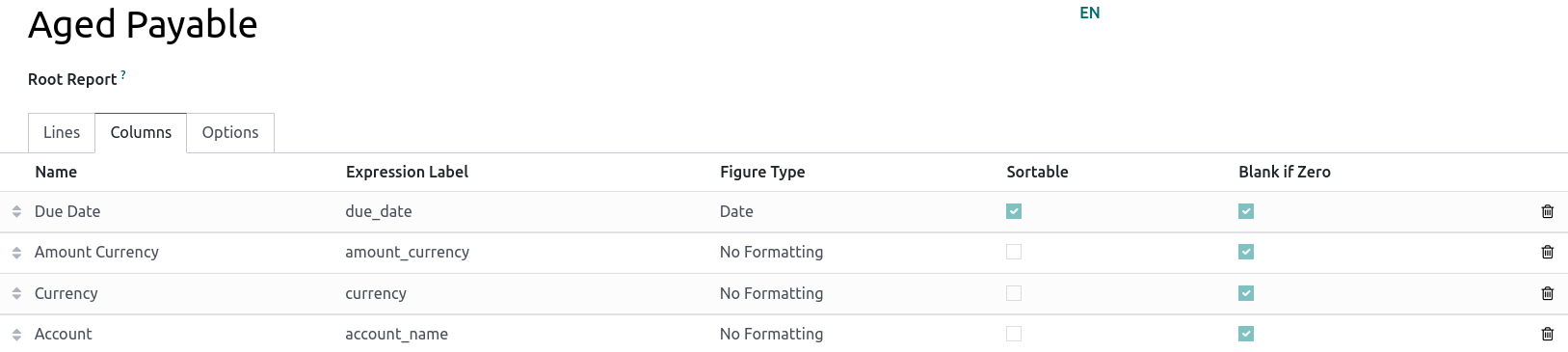
회계 보고서의 옵션 탭에 있는 기간 비교 기능을 사용하면, 기간마다 모든 열이 반복됩니다.